用PS自带滤镜做抽丝及点阵等效果
要点:点阵等效果
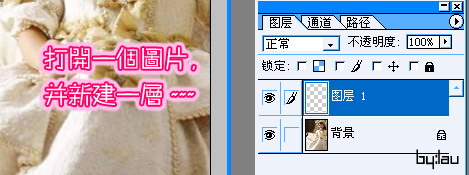
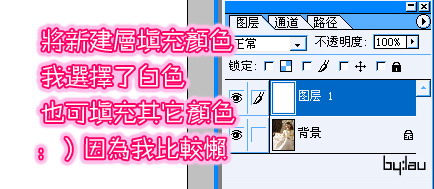
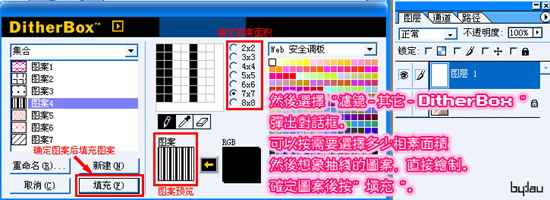

PS:因为填充后发现那种抽丝不适合这张图片,于是临时换了一种抽丝。
大家可以根据自己的需要来改。不满意当前的图案,可以直接在原图层上重新再填充新编辑的图案。效果丝毫不受影响。
把一些常用抽丝图案和我编辑的一些图案以及最后效果发上来,看大家能不能受到启发.做出漂亮的抽丝效果!
①细斜纹抽丝

②粗斜纹抽丝

③细横纹抽丝[如果想要粗的横纹抽丝的话,图案设定原理等同于粗斜纹抽丝。]

④竖细纹抽丝[如果想要粗的竖纹抽丝的话,图案设定原理等同于粗斜纹抽丝。]

⑤凹进去方格效果的抽丝[这个是我自己设定出来图案制成的,大家也可以尝试不同的图案样式]
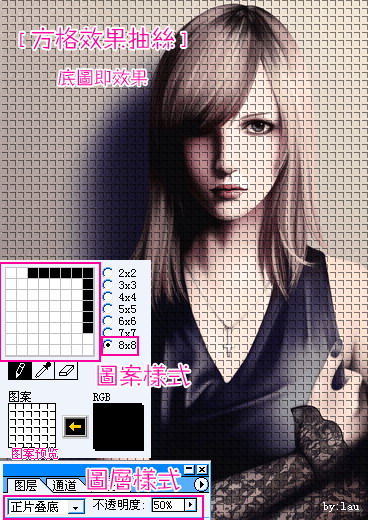
⑥彩色斜格效果的抽丝[大家也可以改变一下颜色,可以做出来不同效果]

⑦点阵效果的抽丝
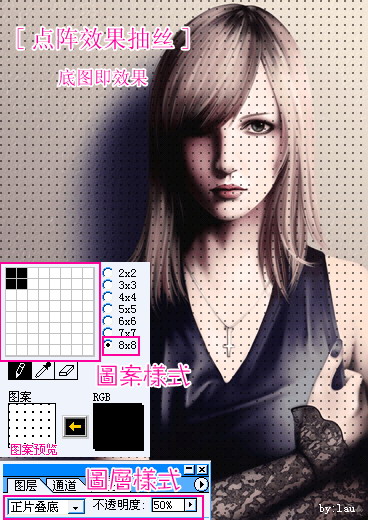
白色抽丝,黑色底效果:
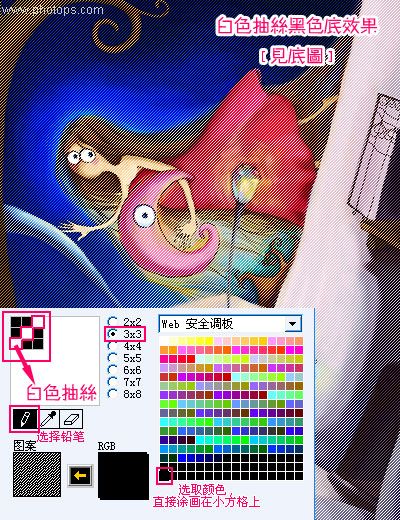
白色抽丝,彩色底效果:
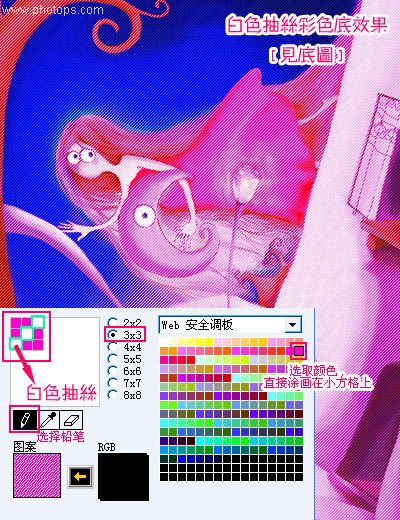
对比一下,大家看一看。。。黑色不会影响到图片的色彩,只是暗明有变化。可如果要加特殊效果,不妨试一下!
也许会有意外的收获捏。
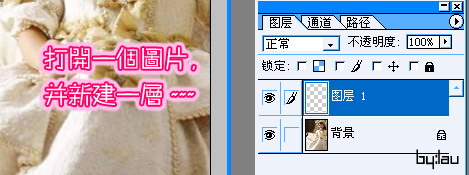
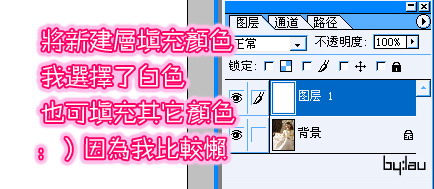
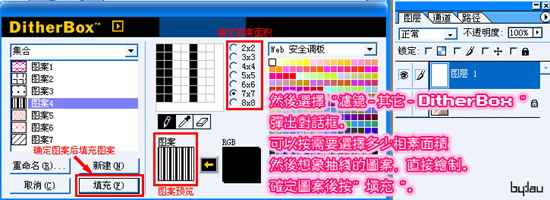

PS:因为填充后发现那种抽丝不适合这张图片,于是临时换了一种抽丝。
大家可以根据自己的需要来改。不满意当前的图案,可以直接在原图层上重新再填充新编辑的图案。效果丝毫不受影响。
把一些常用抽丝图案和我编辑的一些图案以及最后效果发上来,看大家能不能受到启发.做出漂亮的抽丝效果!
①细斜纹抽丝

②粗斜纹抽丝

③细横纹抽丝[如果想要粗的横纹抽丝的话,图案设定原理等同于粗斜纹抽丝。]

④竖细纹抽丝[如果想要粗的竖纹抽丝的话,图案设定原理等同于粗斜纹抽丝。]

⑤凹进去方格效果的抽丝[这个是我自己设定出来图案制成的,大家也可以尝试不同的图案样式]
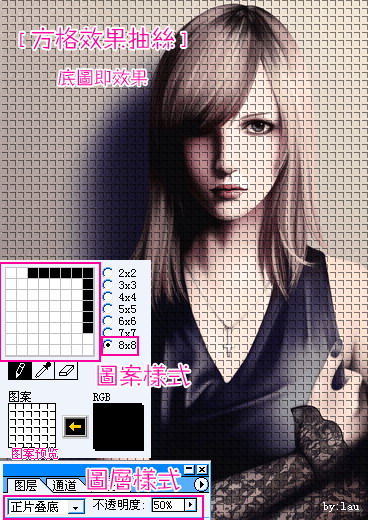
⑥彩色斜格效果的抽丝[大家也可以改变一下颜色,可以做出来不同效果]

⑦点阵效果的抽丝
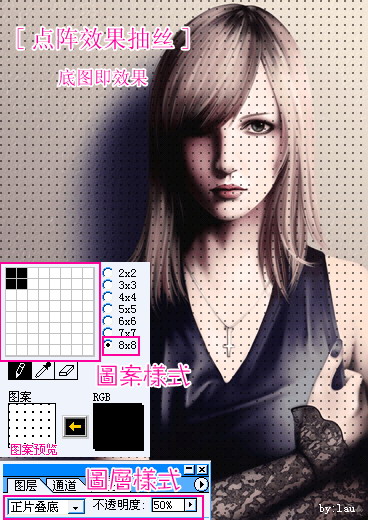
白色抽丝,黑色底效果:
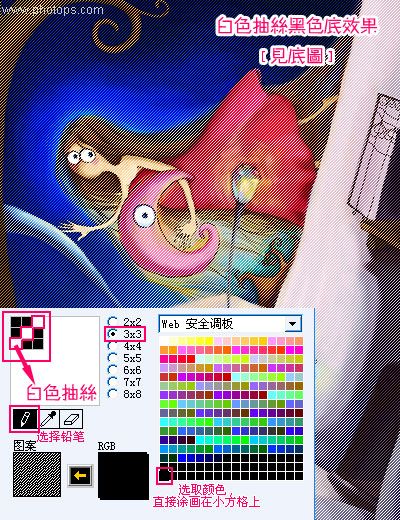
白色抽丝,彩色底效果:
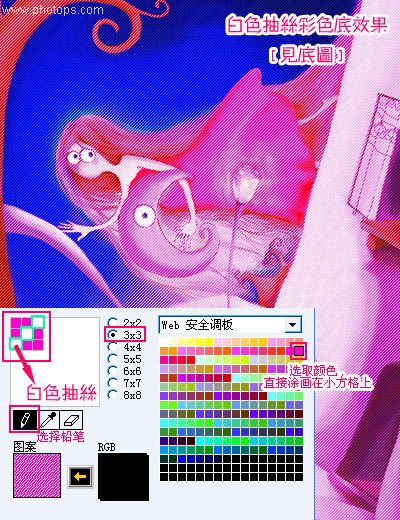
对比一下,大家看一看。。。黑色不会影响到图片的色彩,只是暗明有变化。可如果要加特殊效果,不妨试一下!
也许会有意外的收获捏。
推荐继续学习,上一篇ps教程:Photoshop跟我学调色教程之练习9 下一篇ps教程:用Photoshop为美女做个漂亮的文身
学习更多ps教程

